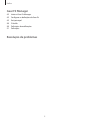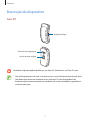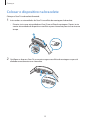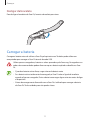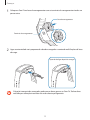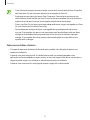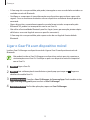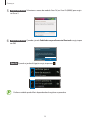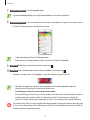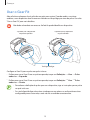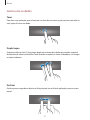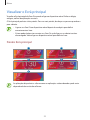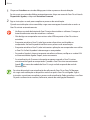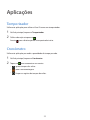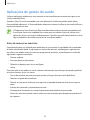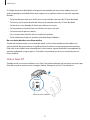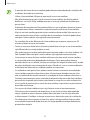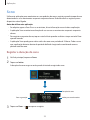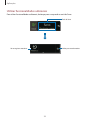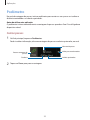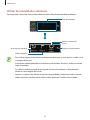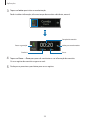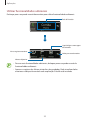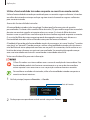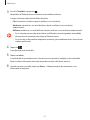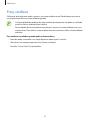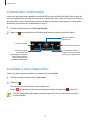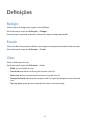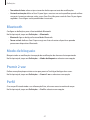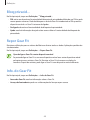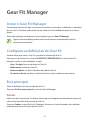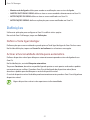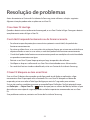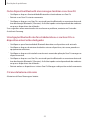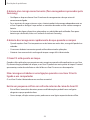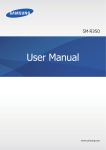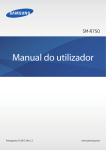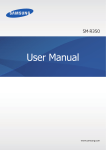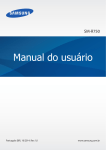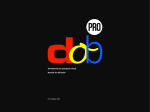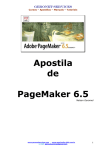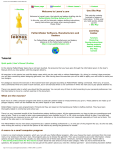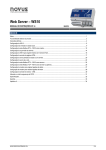Download Samsung SM-R350 manual de utilizador
Transcript
SM-R350 Manual do utilizador www.samsung.com Acerca deste manual Pode utilizar este Gear Fit como um dispositivo parceiro para alguns dispositivos móveis Samsung Android™. Este manual do utilizador foi concebido especificamente para explicar as aplicações e funcionalidades que ficam disponíveis quando o Gear Fit é ligado a um dispositivo móvel. • Por favor, leia o presente manual antes de utilizar o Gear Fit para assegurar uma utilização segura e correcta. • As descrições baseiam-se nas definições padrão do Gear Fit. • As imagens e capturas de ecrã poderão ter um aspecto diferente em relação ao próprio produto. • O conteúdo pode diferir do produto final ou do software fornecido pelas operadoras ou distribuidores e está sujeito a alterações sem aviso prévio. Para a versão mais recente do manual, consulte o sítio da web da Samsung, www.samsung.com • As funcionalidades e serviços adicionais disponíveis poderão variar consoante o Gear Fit, software ou a operadora. • As aplicações e as respectivas funções poderão variar consoante o país, a região ou as especificações do hardware. A Samsung não ser responsabiliza por problemas de desempenho causados por aplicações que não as fornecidas pela Samsung. • A Samsung não se responsabiliza por problemas de desempenho ou incompatibilidades resultantes de configurações de registo editadas ou software de sistema operativo modificado. A tentativa de personalização do sistema operativo pode resultar no mau funcionamento do Gear Fit ou das aplicações. • Software, fontes de som, fundos, imagens e outra multimédia fornecida neste Gear Fit são licenciadas para uso limitado. A extracção e utilização destes materiais para fins comerciais e outros fins constituem uma infracção das leis dos direitos de autor. Os utilizadores são responsáveis, na integra, pela utilização ilegal de multimédia. • As aplicações padrão fornecidas com o Gear Fit podem ser actualizadas e deixarem de ser suportadas, sem aviso prévio. No caso de ter dúvidas em relação a alguma aplicação fornecida com o Gear Fit, contacte um Centro de Assistência Samsung. Para aplicações instaladas pelo utilizador, contacte a operadora. • Modificar o sistema operativo do Gear Fit ou instalar softwares de origens não oficiais pode resultar no mau funcionamento do Gear Fit e corrupção ou perda de dados. Estas acções são uma violação do seu contrato com a Samsung, o que cessará a garantia. 2 Acerca deste manual Ícones indicadores Atenção: situações possíveis de causar ferimentos em si ou noutras pessoas Cuidado: situações possíveis de causar danos no seu dispositivo ou noutro equipamento Nota: notas, dicas de utilização ou informação adicional Copyright Copyright © 2014 Samsung Electronics Este manual está protegido pelas leis internacionais de copyright. Nenhuma parte deste manual pode ser reproduzida, traduzida ou transmitida de maneira alguma, nem por nenhum meio, electrónico ou mecânico, incluindo fotocópia, gravação ou armazenado em armazenamento de informação ou sistema de obtenção, sem obter primeiro o consentimento escrito da Samsung Electronics. Marcas Registadas • SAMSUNG e o logotipo SAMSUNG são marcas registadas da Samsung Electronics. • Bluetooth® é uma marca registada da Bluetooth SIG, Inc. por todo o mundo. • Todas as outras marcas registadas e copyrights são propriedade dos seus respectivos proprietários. 3 Índice Começar Aplicações 6 Acerca do Gear Fit 6 Conteúdo da embalagem 7 Descrição do dispositivo 8Tecla 10 Colocar o dispositivo na bracelete 11 Carregar a bateria 14 Ligar e desligar o Gear Fit 14 Avisos sobre utilização do Bluetooth 15 Ligar o Gear Fit a um dispositivo móvel 18 Usar o Gear Fit 19 Bloquear e desbloquear o Gear Fit 19 Ajustar o brilho do visor 29Temporizador 29Cronómetro 30 Aplicações de gestão de saúde 33Sono 35Podómetro 37Exercício 42 Freq. cardíaca 45 Controlador multimédia 45 Localizar o meu dispositivo Definições 46Relógio 46Fundo 46Visor 47Bluetooth 47 Modo de bloqueio 47 Premir 2 vez 47Perfil 48 Bloq privacid... 48 Repor Gear Fit 48 Info. do Gear Fit Básico 20 Visualizar o estado da ligação do dispositivo móvel e o estado da bateria 20 Utilizar o ecrã táctil 22 Visualizar o Ecrã principal 24 Usar aplicações 24 Voltar à página anterior 25 Mostrar chamadas a receber 25 Utilizar as notificações 27 Actualizar o Gear Fit 4 Índice Gear Fit Manager 49 Iniciar o Gear Fit Manager 49 Configurar as definições do Gear Fit 49 Ecrã principal 50 S Health 50 Definições de notificações 51Definições Resolução de problemas 5 Começar Acerca do Gear Fit Quando liga o Gear Fit ao seu dispositivo móvel, pode utilizar o Gear Fit para visualizar os registos de chamadas ou definir alarmes. Pode utilizar dispositivos móveis mais convenientemente ligando a vários aplicações com o Gear Fit. Defina o seu programa de exercício e gira a sua saúde ligando o Gear Fit a um dispositivo móvel. Para ligar o seu Gear Fit a um dispositivo móvel, instale o Gear Fit Manager no dispositivo móvel. Procure o Gear Fit Manager do Samsung Apps ou visite apps.samsung.com/gearfit para o transferir. Conteúdo da embalagem Verifique se na embalagem estão todos estes itens: • Gear Fit • Base de carregamento • Manual de consulta rápida • Os itens fornecidos com o Gear Fit e todos os acessórios disponíveis podem diferir dependendo da região ou operadora. • Os itens fornecidos foram criados apenas para este Gear Fit pelo que poderão ser incompatíveis com outros dispositivos. • A aparência e especificações podem ser alteradas sem qualquer aviso prévio. • Poderá adquirir acessórios adicionais para o seu dispositivo num distribuidor oficial Samsung. Certifique-se de que são compatíveis com o Gear Fit antes de os adquirir. • Outros acessórios poderão ser incompatíveis com o Gear Fit. • Utilize apenas acessórios recomendado pela Samsung. O mau funcionamento causado pelo uso de acessórios não aprovados não é coberto pelo serviço de garantia. • A disponibilidade de todos os acessórios está dependente, exclusivamente, das empresas fabricantes. Para mais informação sobre os acessórios disponíveis, consulte o sítio da web da Samsung. 6 Começar Descrição do dispositivo Gear Fit Tecla ligar/desligar Terminais de carregamento Sensor de ritmo cardíaco Humidade e líquidos podem danificar o seu Gear Fit. Mantenha o seu Gear Fit seco. • Não utilize protectores de ecrã. Isso pode causar o mau funcionamento do ecrã táctil. • Não deixe água entrar em contacto com o ecrã táctil. O ecrã táctil poderá não funcionar correctamente quando em condições de muita humidade ou quando em contacto com água. 7 Começar Base de carregamento Terminais de carregamento Entrada multifunções Bracelete Certifique-se de que a bracelete está limpa. Contato com materiais, como pó ou tinta, podem manchar a bracelete e é possível que não as consiga remover na totalidade. Tecla Tecla Função • Prima sem soltar para ligar ou desligar o Gear Fit. Ligar/ desligar • Prima para mover o ecrã Relógio. • Prima para bloquear o Gear Fit no ecrã Relógio. • Prima sem soltar por mais de 7 segundos para reiniciar o Gear Fit. 8 Começar Manter a resistência à água e ao pó O dispositivo pode se danificar se água ou pó entrarem no dispositivo. Siga estas dicas cuidadosamente para evitar danos no dispositivo e para manter o desempenho de resistência ao pó e à água do dispositivo. • Não submerja o dispositivo na água a profundidades superiores a 1 m nem o mantenha submerso por mais de 30 minutos. • Não exponha o dispositivo a água com pressão, tal como água a correr de uma torneira, ondas do mar ou cascatas. • Se o dispositivo ou as suas mãos estiverem molhados, seque-os cuidadosamente antes de manusear o dispositivo. • Se o dispositivo for exposto a água limpa, seque-o com um pano limpo e suave. Se o dispositivo for exposto a qualquer outro líquido, sem ser água limpa, enxagúe o dispositivo em água limpa de imediato e seque-o cuidadosamente com um pano limpo e suave. Se não conseguir enxaguar o dispositivo em água limpa e secá-lo como informamos, isso poderá fazer com que o dispositivo deixe de funcionar, ou cause danos estéticos. • Se o dispositivo cair ou sofrer um impacto, as funcionalidades de resistência à água e ao pó do dispositivo podem ser danificadas. • O ecrã táctil e outras funcionalidade podem não funcionar correctamente se o dispositivo for utilizado na água ou em outros líquidos. • O seu dispositivo foi testado num ambiente controlado e mostrou ser resistente ao pó e à água em algumas condições (cumpre os requisitos de classificação IP67 como descrito pela norma internacional IEC 60529 - Graus de Protecção fornecidos por Enclosures [IP Code]; condições de teste: 15 – 35 °C, 86 – 106 kPa, 1 metro, por 30 minutes). Apesar desta classificação, o seu dispositivo não é impermeável a danos causados por água em todas as situações. 9 Começar Colocar o dispositivo na bracelete Coloque o Gear Fit na bracelete fornecida. 1 Insira ambas as extremidades do Gear Fit no orifício de montagem da bracelete. • Primeiro, insira uma extremidade no Gear Fit no orifício de montagem. Depois, insira a outra extremidade do dispositivo no orifício e puxe a bracelete para cima ao mesmo tempo. 2 1 2 Certifique-se de que o Gear Fit se encontra seguro no orifício de montagem e que está alinhado correctamente com a bracelete. 3 10 Começar Desligar da bracelete Para desligar a bracelete do Gear Fit, levante a bracelete para cima. Carregar a bateria Carregue a bateria antes de utilizar o Gear Fit pela primeira vez. Também pode utilizar um computador para carregar o Gear Fit através do cabo USB. Utilize apenas carregadores, baterias e cabos aprovados pela Samsung. Carregadores ou cabos não recomendados podem fazer com que a bateria expluda ou danificar o Gear Fit. • Quando a bateria estiver fraca, surge o ícone de bateria vazia. • Se a bateria estiver totalmente descarregada, o Gear Fit não se ligará de imediato quando o ligar ao carregador. Deixe a bateria recarregar alguns minutos antes de ligar o dispositivo. • A base de carregamento fornecida com o Gear Fit é utilizada para carregar a bateria do Gear Fit. Tenha cuidado para não perder a base. 11 Começar 1 Coloque o Gear Fit na base de carregamento com os terminais de carregamento virados um para o outro. Base de carregamento Terminais de carregamento 2 Ligue a extremidade mais pequena do cabo do carregador na entrada multifunções da base de carga. <Quando desligar depois de carregar> A ligação incorrecta do carregador pode causar danos graves no Gear Fit. Todo o dano causado por utilização incorrecta não está coberto pela garantia. 12 Começar • Caso a fonte de energia, durante a carga, seja instável, o ecrã táctil do Gear Fit poderá não funcionar. Se isto acontecer, desligue o carregador do Gear Fit. • Enquanto carrega é possível que o Gear Fit aqueça. É normal que aconteça e não deverá afectar a vida útil do seu Gear Fit nem o seu desempenho. No caso da bateria aquecer mais do que o normal, o carregador poderá deixar de carregar. • Caso o seu Gear Fit não esteja a carregar adequadamente, traga o carregador e o Gear Fit a um Centro de Assistência Samsung. • Para economizar energia, desligue o carregador da tomada quando não estiver em uso. O carregador não possui um interruptor para ligar/desligar, pelo que deve desligá-lo da tomada eléctrica quando não estiver em uso, de maneira a poupar energia. O carregador deve ficar próximo da tomada eléctrica e com fácil acesso quando está a carregar. Sobre como utilizar a bateria • O tempo de operação da bateria é afectado pelos padrões de utilização da bateria e as condições da bateria. • A bateria é um item consumível. A vida da bateria pode ser reduzida quando várias aplicações ou funcionalidades estejam activas ao mesmo tempo. Além disso, mesmo que o dispositivo não esteja a ser utilizado, a vida da bateria pode ser reduzida. • A bateria é um consumível e ao longo do tempo a carga útil irá diminuindo. 13 Começar Ligar e desligar o Gear Fit Quando liga o Gear Fit pela primeira vez, siga as instruções no ecrã. As instruções descrevem como deve ligar o Gear Fit a um dispositivo móvel e como configurar o Gear Fit. Prima sem soltar a Tecla ligar/desligar por alguns segundos para ligar o Gear Fit. Uma janela pop-up surge para receber instruções no ecrã que lhe pedem para transferir e instalar o Gear Fit Manager. Só pode utilizar o Gear Fit depois do Gear Fit Manager estar instalado no dispositivo móvel. Consulte "Ligar o Gear Fit a um dispositivo móvel" para mais detalhes. Respeite todos os avisos e informações dadas por pessoal autorizado, quando se encontrar em áreas onde o uso de dispositivos sem fios é restrito, tal como aviões e hospitais. Para desligar o Gear Fit, prima sem soltar a Tecla ligar/desligar e toque em Desligar. Avisos sobre utilização do Bluetooth • Para evitar problemas quando ligar o Gear Fit a outro dispositivo móvel, coloque os dispositivos próximos um do outro. • Certifique-se de que o seu Gear Fit e o outro dispositivo Bluetooth se encontram dentro da área de detecção Bluetooth (10 metros). A distância pode variar dependendo do ambiente em que os dispositivos são utilizados. • Certifique-se de que não existem obstáculos entre o Gear Fit e o dispositivo móvel ligado, incluindo pessoas, paredes, cantos ou vedações. • Não toque na antena Bluetooth de um dispositivo móvel ligado. • Bluetooth utiliza a mesma frequência que alguns produtos industriais, científicos, médicos e de pouca potência pelo que podem ocorrer interferências quando tentar estabelecer ligações perto destes tipos de produtos. 14 Começar • A Samsung não se responsabiliza pela perda, intercepção ou mau uso de dados enviados ou recebidos através de Bluetooth. • Certifique-se sempre que só troca informação com dispositivos que conhece e que estão seguros. Caso se encontrem obstáculos entre os dispositivos a distância de acção pode ser encurtada. • Alguns dispositivos, especialmente aqueles que não foram testados ou aprovados pelo Bluetooth SIG, podem ser incompatíveis com o seu Gear Fit. • Não utilize a funcionalidade Bluetooth para fins ilegais (como, por exemplo, piratear cópias de ficheiros ou escuta ilegal de conversas para fins comerciais). A Samsung não se responsabiliza pelas repercussões do uso ilegal da funcionalidade Bluetooth. Ligar o Gear Fit a um dispositivo móvel Instale o Gear Fit Manager no dispositivo móvel e ligue o Gear Fit ao dispositivo através de Bluetooth. Não poderá instalar o Gear Fit Manager em dispositivos móveis que não suportem a sincronização com o Gear Fit. Certifique-se que o seu dispositivo móvel é compatível com o Gear Fit. 1 Gear Fit Ligar o Gear Fit. 2 Gear Fit Leia a informação de transferência na janela pop-up e toque em . Surgem os detalhes do modelo Gear Fit. 3 Dispositivo móvel Transfira o Gear Fit Manager do Samsung Apps. Pode também visitar apps.samsung.com/gearfit para transferir o Gear Fit Manager. 4 Dispositivo móvel No Ecrã de aplicações, toque em Gear Fit Manager. 15 Começar 5 Dispositivo móvel Seleccione o nome do modelo Gear Fit (ex. Gear Fit (0000)) que surgiu no Passo 2. 6 Dispositivo móvel Quando a janela Pedido de emparelhamento Bluetooth surgir, toque em OK. Gear Fit Quando a janela de ligação surgir, toque em . O idioma exibido pode diferir dependendo da região ou operadora. 16 Começar 7 Dispositivo móvel A janela Instalar abre. A janela Instalar poderá não surgir dependendo da versão do software. 8 Dispositivo móvel Leia e concorde com os termos e condições e siga as instruções no ecrã. • O Gear Fit Manager inicia no dispositivo móvel. • O guia da aplicação Gear Fit Manager abre. • Pode ajustar a configuração do Gear Fit através do Gear Fit Manager. 9 Gear Fit Seleccione a mão dominante e toque em . 10 Gear Fit Leia a informação no ecrã sobre o pedómetro e toque em . • Quando os dispositivos estão ligados, o ecrã do relógio surge no Gear Fit. • Métodos de ligação e capturas de ecrã podem variar dependendo do tipo do dispositivo e da versão do software do dispositivo. • Quando ligar o Gear Fit a outro dispositivo móvel Se pretende ligar o Gear Fit a um novo dispositivo móvel ou a outro dispositivo móvel pela primeira vez, reinicie o Gear Fit. Reiniciar o Gear Fit irá remover os dados da memória. Depois de reiniciar, pode ligar o Gear Fit a um dispositivo móvel diferente. Se a bateria do Gear Fit estiver totalmente descarregada, carregue a bateria antes de ligar o Gear Fit ao dispositivo móvel. Não ligue o Gear Fit a outro dispositivo móvel. Ao fazê-lo poderá provocar a perda de dados. 17 Começar Usar o Gear Fit Abra o fecho e coloque a alça à volta do seu peito com o pino. Quando medir o seu ritmo cardíaco, use o dispositivo com firmeza em volta do seu braço logo por cima do pulso. Consulte "Usar o Gear Fit" para mais detalhes. Não dobre a bracelete em excesso. Ao fazê-lo poderá danificar o dispositivo. <Quando usar o dispositivo no pulso esquerdo> <Quando usar o dispositivo no pulso direito> Tecla ligar/desligar Configure o Gear Fit para o pulso no qual o irá usar. • Defina para usar o Gear Fit no seu pulso esquerdo, toque em Definições → Visor → Pulso onde usa → Esquerda. • Defina para usar o Gear Fit no seu pulso esquerdo, toque em Definições → Visor → Pulso onde usa → Direita. • Para alterar a definição do pulso que usa o dispositivo, siga as instruções para o pulso no qual o irá usar. • Se a tecla ligar/desligar não estiver virada para a sua mão ou se o dispositivo estiver configurado para a outra mão, o ecrã não irá ser exibido correctamente. 18 Começar Bloquear e desbloquear o Gear Fit Quando não estiver em uso, bloqueie o Gear Fit para evitar operações indesejáveis. Premir a tecla ligar/desligar no ecrã Relógio desliga o ecrã e o Gear Fit entra no modo de bloqueio. O Gear Fit bloqueia automaticamente se não for usado por um determinado período de tempo. Prima a Tecla ligar/desligar para desbloquear o Gear Fit. Ajustar o brilho do visor Pode ajustar o brilho do visor no Gear Fit para se adaptar ao ambiente. • Toque duas vezes no ecrã, rapidamente, com dois dedos e toque em brilho. ou para ajustar o • No Ecrã principal, toque em Definições → Visor → Brilho e ajuste o brilho. Em condições de muita luz, tal como sob a luz solar intensa, pode definir o brilho do visor do Gear Fit para o máximo para utilizar o Modo exterior. Se o ecrã permanecer desligado por 5 minutos, o modo no exterior é reiniciado para as definições padrão. 19 Básico Visualizar o estado da ligação do dispositivo móvel e o estado da bateria Desloque para a esquerda ou direita no Ecrã principal e toque em Definições. Os seguintes ícones fornecem informação sobre o estado do Gear Fit. Estes ícones surgem no lado esquerdo do ecrã. Ícone Significado Dispositivo móvel ligado Dispositivo móvel desligado Nível de carga da bateria Utilizar o ecrã táctil Utilize apenas os dedos para tocar no ecrã táctil. • Não permita do contacto do ecrã táctil com outros dispositivos electrónicos. Descargas electrostáticas poderão causar mau funcionamento do ecrã táctil. • Para evitar danificar o ecrã táctil, não toque no ecrã com nada afiado, nem lhe exerça demasiada pressão com os seus dedos. • O Gear Fit poderá não reconhecer as introduções de toque muito perto das margens do ecrã, pois estão fora da área de introdução de toque. • Deixar o ecrã táctil inactivo por longos períodos de tempo pode criar sobreposição de imagens (queimadura do ecrã) ou imagens fantasma. Desligue o ecrã táctil quando não usar o Gear Fit. 20 Básico Gestos com os dedos Tocar Para abrir uma aplicação, para seleccionar um item de um menu ou para premir uma tecla no ecrã, toque-lhe com um dedo. Duplo toque Enquanto utiliza o Gear Fit, faça toque duplo no ecrã com dois dedos para aceder ao painel de controlo de volume e do brilho. Pode também visualizar os ícones indicadores e a energia restante da bateria. Deslizar Deslizar para a esquerda ou direita no Ecrã principal ou no Ecrã de aplicações para ver outro painel. 21 Básico Visualizar o Ecrã principal Visualize o Ecrã principal do Gear Fit quando o ligar ao dispositivo móvel. Exibe o relógio, widgets, atalhos de aplicações e outros. O Ecrã principal pode ter vários painéis. Para ver mais painéis, desloque-se para a esquerda ou para a direita. • Ligue o seu Gear Fit ao dispositivo móvel depois de o adquirir para definir correctamente a hora. • A hora poderá não estar correcta se o Gear Fit se desligar ou se a bateria estiver descarregada. Volte a ligar ao dispositivo móvel para definir a hora. Painéis Ecrã principal 1 2 3 4 5 As aplicações disponíveis e a forma como as aplicações estão ordenadas pode variar dependendo da versão do software. 22 Básico Número Aplicação ou funcionalidade Temporizador Utilize o Gear Fit como um cronómetro. 1 Cronómetro Meça e registe a quantidade de tempo decorrido. Sono Monitore os seus padrões de sono e registe quanto tempo é que dorme. Podómetro Defina um objectivo e meça a sua contagem de passos. Exercício 2 Defina objectivos de exercício e meça o exercício que pratica e as calorias que queima. Freq. cardíaca Meça e grave o seu ritmo cardíaco. 3 Relógio Visualizar a hora e data actual. Notificações Mantenha-se actualizado em relação a uma grande variedade de eventos, tais como novas mensagens, e-mails ou chamadas perdidas, recebidas no dispositivo móvel ligado. 4 • Pode receber no máximo 100 notificações no Gear Fit. Depois de ter atingido o máximo, as notificações são removidas, começando pelas mais antigas. Ctrldr multimédia Inicie o leitor de multimédia no dispositivo móvel ligado e controle a reprodução com o Gear Fit. Definições Configure o Gear Fit definindo itens, tais como um relógio de fundo, definições do visor e funcionalidade Bluetooth. 5 Loc. O meu disp. Localizar o dispositivo ligado. 23 Básico Utilizar o ecrã Relógio Enquanto utiliza o Gear Fit, prima a Tecla ligar/desligar para voltar ao ecrã Relógio. Usar aplicações O Gear Fit pode iniciar uma variedade de aplicações. No Ecrã principal ou no Ecrã de aplicações, toque num atalho ou num ícone de aplicação para o abrir. No Ecrã de aplicações, desloque para a esquerda ou direita para visualizar todas as aplicações instaladas no Gear Fit. Voltar à página anterior Para voltar para a página anterior, toque em enquanto utilizar aplicações. 24 Básico Mostrar chamadas a receber Quando o dispositivo móvel ligado recebe uma chamada a receber, pode vê-la no ecrã do Gear Fit. Passe a chamada para o ecrã para a rejeitar e enviar uma mensagem de rejeição. Para rejeitar uma chamada, toque em quando receber a chamada e arraste-a para a esquerda. Para rejeitar uma chamada e enviar uma mensagem de rejeição, toque em chamada a receber e arraste-a para a direita. quando receber a Não pode usar o Gear Fit para conversas telefónicas nem para efectuar chamadas. Utilizar as notificações Mantenha-se actualizado em relação a uma grande variedade de eventos, tais como novas mensagens, e-mails ou chamadas perdidas, recebidas no dispositivo móvel ligado. • Pode receber no máximo 100 notificações no Gear Fit. Depois de ter atingido o máximo, as notificações são removidas, começando pelas mais antigas. • Se o texto da mensagem for longo ou se incluir anexos, verifique os detalhes da mensagem no seu dispositivo móvel ligado. Verificar notificações Verificar notificações de imediato Quando recebe uma notificação, a informação sobre a notificação, tal como o tipo e a hora a que foi recebida, surge no ecrã. Quando surgir uma notificação, toque-lhe para ver os detalhes. Abaixo é mostrado um exemplo de uma notificação de um e-mail: 25 Básico Verificar notificações mais tarde 1 No Ecrã principal, toque em Notificações. 2 Seleccione um tipo de notificação. 3 Seleccione uma notificação para ver os detalhes. Ecrã de detalhes de notificação 4 Na vista detalhada das notificações, desloque para baixo para utilizar funcionalidades adicionais. Pode limpar as notificações, exibir a mensagem no dispositivo móvel ou responder às mensagens. Responder à mensagem utilizando modelos de mensagens. Visualizar a mensagem no dispositivo móvel ligado. Voltar para o ecrã anterior. Eliminar a mensagem. 26 Básico 5 Desloque para a esquerda para ver as mensagens anteriores. • Pode receber notificações no Gear Fit para os itens seleccionados. No Gear Fit Manager, toque em Notificações → NOTIFICAÇÕES DO GEAR ou NOTIFICAÇÕES GERAIS e assinale itens para os seleccionar. • Se definiu Notificações → Limitar notificações no Gear Fit Manager, não poderá visualizar notificações especificas no Gear Fit. Quando Limitar notificações estiver definido, pode continuar a ver as notificações de chamadas a receber e alarmes no Gear Fit. • Se definiu Notificações → Manter ecrã desligado no Gear Fit Manager, o Gear Fit recebe as notificações quando o ecrã desligar. Actualizar o Gear Fit O Gear Fit pode ser actualizado com o software mais recente. Visite a página web da Samsung para actualizar o software do Gear Fit. Actualizar pelo Samsung Kies Transfira a versão mais recente do Samsung Kies a partir da página web da Samsung. Inicie o Samsung Kies e ligue o Gear Fit ao computador. O Samsung Kies reconhece automaticamente o Gear Fit e exibe as actualizações disponíveis, caso existam, numa caixa de diálogo. Clique na tecla Actualizar na caixa de diálogo para iniciar a actualização. Consulte a página web da Samsung para mais informação sobre como actualizar. 27 Básico 1 Clique em Actualizar na caixa de diálogo para iniciar o processo de actualização. Se não surgir uma caixa de diálogo automaticamente, clique no nome do Gear Fit na lista de Dispositivos ligados, e clique em Actualizar firmware. 2 Siga as instruções no ecrã para completar o processo de actualização. Quando a actualização estiver concluída, surge uma mensagem de conclusão no ecrã e o Gear Fit reinicia automaticamente. • Verifique o estado da bateria do Gear Fit antes de actualizar o software. Carregue a bateria totalmente antes de actualizar o software. • Não desligue o computador nem retire o cabo USB enquanto o Gear Fit estiver a actualizar. • Enquanto actualiza o Gear Fit, não ligue outros dispositivos multimédia ao computador. Ao fazê-lo poderá interferir com o processo de actualização. • Enquanto actualiza o Gear Fit, não inicie outras aplicações no computador nem utilize o Gear Fit. Ao fazê-lo poderá sobrecarregar o computador. • Se perder a ligação à Internet enquanto actualiza o software, verifique se o cabo LAN está correctamente ligado. Depois, tente novamente. • As actualizações de Firmware irão continuar apenas quando o Gear Fit estiver correctamente ligado ao computador. Quando o Gear Fit estiver correctamente ligado, e o nome do modelo do Gear Fit surgir no lado esquerdo do ecrã do Samsung Kies. Se estiver disponível uma actualização do software do Gear Fit no Gear Fit Manager, irá surgir uma notificação no dispositivo móvel no qual o Gear Fit está ligado. Siga as instruções no ecrã para completar o processo de actualização. Pode actualizar o seu Gear Fit para o software mais recente, facilmente, através de uma ligação Bluetooth. 28 Aplicações Temporizador Utilize esta aplicação para utilizar o Gear Fit como um temporizador. 1 No Ecrã principal, toque em Temporizador. 2 Defina a duração e toque em . Arraste para a direita quando o temporizador iniciar. Cronómetro Utilize esta aplicação pra medir a quantidade de tempo passado. 1 No Ecrã principal, toque em Cronómetro. 2 Toque em para cronometrar um evento. • : gravar tempos das voltas. • : para a cronometragem. • : limpar os registos de tempos de voltas. 29 Aplicações Aplicações de gestão de saúde Utilize as aplicações pedómetro, sono exercício e ritmo cardíaco para monitorizar e gerir a sua saúde e condição física. Quando o Gear Fit está sincronizado com uma aplicação S Health compatível, pode utilizar funcionalidade adicionais. As funcionalidades adicionais incluem, verificar a sua condição física e registos de exercício e mais. O Pedómetro, Sono, Exercício e Ritmo cardíaco foram exclusivamente concebidos para fins de lazer, bem-estar e aptidão física e não para uso médico. Antes de utilizar estas aplicações, leia as instruções cuidadosamente. Consulte um profissional médico se sentir alguns problemas de saúde ou precisar de assistência médica. Antes de começar os exercícios Esta aplicação pode ser utilizada para monitorizar o seu exercício. A actividade física moderada, tal como caminhada rápida, é seguro para a maioria das pessoas, cardiologistas sugerem que consulte o seu médico antes de iniciar um programa de exercícios, especialmente se sofrer de alguma das seguintes condições: • Doença cardíaca • Asma ou doenças pulmonares • Diabetes ou doenças nos rins ou no fígado • Artrite Deve consultar o seu médico se sentir sintomas relacionados com doenças de coração, pulmões ou outras doenças sérias, tais como: • Dor ou desconforto no peito, pescoço, queixo ou braços durante a actividade física. • Tonturas ou perda de consciência. • Falta de ar com pouco esforço ou em repouso ou quando deitado no chão ou ao ir para a cama. • Inchaço dos tornozelos, especialmente à noite. • Descompasso do coração ou uma pulsação demasiado rápida ou pronunciada. • Dores nos músculos quando subir escadas ou uma inclinação que desaparece quando está em repouso. 30 Aplicações O Colégio Americano de Medicina Desportiva recomenda que consulte o médico antes de começar qualquer actividade física mais exigente se se aplicarem dois ou mais dos seguintes factores: • Se for um homem com mais de 45 anos ou uma mulher com mais de 55 anos de idade. • Se houver um histórico familiar de doenças de coração antes dos 55 anos de idade. • Se fumar ou se ter deixado de fumar nos últimos seis meses. • Se não praticou exercício físico nos últimos três meses ou mais. • Se tiver acima do peso ou obeso. • Se a sua pressão arterial for alta ou o colestrol também. • Se for intolerante à glicose, também chamado de pré-diabetes. No caso de ter dúvidas, consulte o médico Se não tem certezas sobre o seu estado de saúde, se tiver vários problemas de saúde ou se estiver grávida, deve consultar o seu médico antes de iniciar um novo programa de exercícios. Falar com o seu médico com antecedência é uma maneira segura de planear um programa de execícios adequado e seguro para si. Considere-o o primeiro passo no seu caminho para um físico saudável. Usar o Gear Fit Quando medir o seu ritmo cardíaco, use o Gear Fit confortavelmente no seu braço um pouco por cima do seu pulso, como mostra a imagem abaixo. Não aperte o Gear Fit em demasia. <Traseiro> Sensor de ritmo cardíaco 31 Aplicações • A precisão do sensor de ritmo cardíaco pode diminuir dependendo das condições da medição e do ambiente envolvente. • Utilize a funcionalidade HR apenas para medir o seu ritmo cardíaco. • Não olhe directamente para a luz do sensor de ritmo cardíaco. Ao fazê-lo poderá danificar a sua visão. Tenha cuidado para que as crianças não olhem directamente para as luzes. • Ambientes de temperaturas frias podem afectar as suas medições, durante o inverno ou temperaturas baixas, mantenha-se quente quando medir o seu ritmo cardíaco. • Meça o seu ritmo cardíaco quando estiver sentado e descontraído. Não mova o seu corpo enquanto estiver a fazer a medição do ritmo cardíaco. Ao fazê-lo poderá fazer com que o ritmo cardíaco seja registado incorrectamente. • Se a medição for muito diferente do ritmo cardíaco que esperava, repouse por 30 minutos e depois meça-o novamente. • Fumar ou consumir álcool antes de medir, poderá fazer com que o seu ritmo cardíaco seja diferente do seu ritmo cardíaco normal. • Não ande, boceje ou respire profundamente enquanto mede o seu ritmo cardíaco. Ao fazê-lo poderá fazer com que o ritmo cardíaco seja registado incorrectamente. • Uma vez que o sensor de ritmo cardíaco utiliza uma luz para medir o ritmo cardíaco, a sua precisão pode variar dependendo de factores físicos que podem afectar a absorção da luz e o seu reflexo, tal como a circulação do sangue/tensão arterial, estado da pele e localização e a concentração de veias. Além disso, se o seu ritmo cardíaco for muito baixo ou muito alto, as medições podem ser incorrectas. • Os utilizadores com pulsos finos podem receber leituras incorrectas da medição de ritmo cardíaco, quando o dispositivo estiver solto no braço, fazendo com que a luz não seja reflectida da mesma maneira. Se a medição do ritmo cardíaco não estiver a funcionar correctamente, ajuste a posição do dispositivo do sensor de ritmo cardíaco para a direita, esquerda, para cima ou para baixo no seu pulso, ou rode o dispositivo no seu pulso de modo a que o sensor de ritmo cardíaco se posicione na parte interior do pusldo com firmeza. • Se o sensor de ritmo cardíaco estiver sujo, limpe o sensor e tente novamente. Obstruções entre a bracelete do dispositivo e o seu pulso, tal como pelosidade do corpo, sujidade ou outros objectos podem fazer com que a luz não seja reflectida uniformemente. Certifique-se de que remove essas obstruções antes de a utilização. • Se o dispositivo estiver quente ao tocar-lhe, retire-o até que arrefeça. Expor a pela a uma superfície quente do dispositivo por um longo período de tempo pode causar queimaduras na pele. 32 Aplicações Sono Utilize esta aplicação para monitorizar os seus padrões de sono e registar quando tempo dorme detectando os seus movimentos corporais enquanto dorme. Pode transferir os registos para o dispositivo móvel ligado. Antes de utilizar esta aplicação • Se adquiriu agora o Gear Fit ou se o reiniciou, leia a informação no ecrã sobre a aplicação. • A aplicação Sono monitoriza a duração do seu sono e os movimentos corporais enquanto dorme. • Para registar enquanto dorme, toque na tecla Início quando se deitar e toque na tecla Parar quando acordar. • A aplicação Sono pode gravar vários ciclos de sono num período de 24 horas. Todo o sono que a aplicação detectar dentro do período definido é registado e combinado como o período total de sono. Registar a duração do sono 1 No Ecrã principal, toque em Sono. 2 Toque em Iniciar. A duração do sono surge no ecrã quando é iniciado a registo de sono. Duração do sono Voltar para o ecrã anterior. Parar a gravação. 3 Toque em Parar → para parar o registo. 33 Aplicações Utilizar funcionalidades adicionais Para utilizar funcionalidades adicionais, desloque para a esquerda no ecrã de Sono. Ecrã de Sono Voltar para o ecrã anterior. Ver os registos anteriores. 34 Aplicações Podómetro No ecrã de contagem de passos, inicie o pedómetro para contar os seus passos e visualizar a distância caminhada e as calorias queimadas. Antes de utilizar esta aplicação O pedómetro inicia automaticamente a contagem de passos quando o Gear Fit está ligado ao dispositivo móvel. Contar passos 1 No Ecrã principal, toque em Podómetro. Pode visualizar informação, tal como contagem de passos e calorias queimadas, no ecrã. Número de passos Voltar para o ecrã anterior. Pause a contagem de passos. Distância Calorias queimadas 2 Toque em Pausa para parar a contagem. 35 Aplicações Utilizar funcionalidades adicionais Desloque para a esquerda no ecrã do pedómetro para utilizar funcionalidades adicionais. Ecrã do Pedómetro Reinicie o número de passos. Ver os registos anteriores. Voltar para o ecrã anterior. Altere o objectivo. • Posso haver algum atraso entre o pedómetro monitorizar os seus passos e exibir a sua contagem de passos. • A distância medida pode diferir da distância real devido a desníveis, andar no mesmo lugar e caminhar. • Se utilizar o pedómetro enquanto viaja de carro ou de comboio, a vibração pode afectar a sua contagem de passos. • Apenas os registos dos últimos trinta dias são guardados. Pedómetro Pode visualizar dados anteriores no dispositivo móvel onde a aplicação S Health está instalada. 36 Aplicações Exercício Utilize esta aplicação para definir uma dieta e objectivos de calorias e planear o seu programa de exercícios. Visualize os exercícios que completou durante o dia e compare-os com o seu objectivo de exercício. Pode também gravar as suas conquistas de exercícios num registo. A funcionalidade GPS do dispositivo móvel é utilizada para verificar informação, tal como a altitude e a velocidade, quando andar de bicicleta ou caminhar. Certifique-se de que o Gear Fit e o dispositivo móvel estão sempre ligados quando utilizar esta funcionalidade. Em condições de temperatura fria • Evite utilizar o dispositivo em temperaturas frias. Se possível, utilize o dispositivo em espaços interiores. • Se o utilizar o dispositivo no exterior em tempo frio, cubra o Gear Fit com as suas mangas antes de utilizá-lo. • Meça o seu ritmo cardíaco antes de começar o exercício. Se medir o seu ritmo cardíaco durante o exercício, as medições poderão não ser correctas. • Se adquiriu agora o Gear Fit ou se o reiniciou, leia a informação no ecrã sobre a aplicação e crie o seu perfil. Quando criar um perfil, pode registar o seu ritmo cardíaco máximo tanto automática como manualmente. O ritmo cardíaco máximo é o ritmo cardíaco mais rápido que um individuo pode atingir durante o exercício. Se souber o seu ritmo cardíaco máximo, introduza-o manualmente. Se o dispositivo estiver definido para registar o ritmo cardíaco automaticamente, o Gear Fit irá calculá-lo usando "210 – 0,65 x idade". Monitorizar informação do exercício 1 No Ecrã principal, toque em Exercício. 2 Seleccione um tipo de exercício para monitorizar. Pode seleccionar desde Corrida, Caminhar, Ciclismo ou Caminhada. 37 Aplicações 3 Toque em Iniciar para iniciar a monitorização. Pode visualizar informação, tal como tempo de exercício e distância, no ecrã. Duração do exercício Pausar a gravação. Voltar para o ecrã anterior. Distância Passo 4 Toque em Pausa → Parar para parar de monitorizar a sua informação de exercício. Os seus registos de exercício surgem no ecrã. 5 Desloque-se para cima e para baixo para ver os registos. 38 Aplicações Utilizar funcionalidades adicionais Desloque para a esquerda no ecrã do exercício para utilizar funcionalidades adicionais. Ecrã do Exercício Ligar/desligar a mensagem do treinador. Ver os registos anteriores. Voltar para o ecrã anterior. Altere o objectivo. • Para ver mais funcionalidades adicionais, desloque para a esquerda no ecrã de funcionalidades adicionais. • Apenas os registos dos últimos trinta dias são guardados. Pode visualizar dados anteriores no dispositivo móvel onde a aplicação S Health está instalada. 39 Aplicações Utilize a funcionalidade treinador enquanto se exercita no modo corrida. Utilize a funcionalidade treinador personalizada para um exercício seguro e eficiente. Irá receber conselhos do treinador em tempo real que o guiam através de exercícios seguros e eficientes para o manter treinado. Acerca da funcionalidade treinador A funcionalidade treinador inclui tecnologia Firstbeat que lhe fornece guias de exercício personalizados. Firstbeat utiliza a análise Efeito de treino (TE) que mede a carga física acumulada durante um exercício e analise o impacto sobre o seu corpo. Os níveis de Efeito de treino baseiam-se no seu perfil físico e na informação de ritmo cardíaco registada enquanto se exercita. O seu nível de Efeito de treino aumenta quando desempenha exercícios mais eficazes e a funcionalidade treinador utiliza o Efeito de treino para lhe fornecer feedback. O feedback é fornecido pela funcionalidade através de mensagens, tais como "acelera", "mantém este ritmo" ou "abranda". Quando começar a utilizar a funcionalidade treinador, ela irá estimar o nível de Efeito de treino apropriado com base no seu perfil. Ao se exercitar, ele irá analisar o seu histórico de treino e fornecer um guia mais personalizado. Um exercício típico pode começar com uma intensidade mais baixa e ir aumentando a intensidade até ao final. Visite www.firstbeat.fi/te para mais informação. O Gear Fit mede o seu ritmo cardíaco com o sensor de medição de ritmo cardíaco. Esta funcionalidade poderá não funcionar correctamente se o sensor de ritmo cardíaco estiver exposto a suor excessivo ou se a sua posição se alterar durante o exercício. Para melhores resultados do treinador, utilize a funcionalidade treinador enquanto se exercita em locais interiores. 1 No Ecrã principal, toque em Exercício → Corrida. Ecrã do Exercício 2 Desloque para a esquerda no ecrã de corrida e toque em Treinar → 40 . Aplicações 3 Assinale Treinador e toque em . Pode definir o Efeito de treino, duração e ritmo cardíaco máximo. A seguir é descrito cada nível de Efeito de treino: • Fácil: mantenha a saúde no geral e melhore a sua resistência. • Moderato: mantenha o seu nível de fitness basal e melhore a sua resistência cardiovascular. • Melhorar: melhore o seu nível de fitness basal e melhore a sua resistência cardiovascular. • Se se exercitar por uma duração inferior ao Efeito de treino designado a intensidade do exercício irá aumentar para atingir o Efeito de treino. • Se sentir dor ou desconforto enquanto se exercita, para imediatamente e consulte um médico profissional. 4 Toque em . A confguração está concluída. 5 Toque em Iniciar. A medição do ritmo cardíaco inicia. Comece a correr quando a medição estiver concluída. Pode visualizar informação, tal como tempo de exercício e distância, no ecrã. 6 Quando terminar a corrida, toque em Pausa → Parar para parar de monitorizar a sua informação de exercício. 41 Aplicações Freq. cardíaca Utilize esta aplicação para medir e gravar o seu ritmo cardíaco actual. Pode planear e ajustar o seu exercício com base no ritmo cardíaco gravado. • A funcionalidade de medição do ritmo cardíaco do dispositivo não pode ser utilizada para fins clínicos ou diagnóstico médico. • Para medições de ritmo cardíaco mais precisas, meça o seu ritmo cardíaco com o seu corpo imóvel. Para medir o ritmo cardíaco durante o exercício, utilize a funcionalidade exercício. Para melhores resultados quando medir o ritmo cardíaco • Antes de medir, mantenha o seu corpo quente e repouse por 5 minutos. • Não mova o seu corpo enquanto estiver a fazer a medição. • Consulte "Usar o Gear Fit" para detalhes. 42 Aplicações Medir ritmo cardíaco 1 No Ecrã principal, toque em Freq. cardíaca. 2 Toque em Iniciar para começar a medir o seu ritmo cardíaco. O ícone surge e pisca no ecrã quando iniciar a medição do ritmo cardíaco. A medição será feita pela dispositivo. Depois, após uma breve demora o seu ritmo cardíaco actual é exibido no ecrã. Ritmo cardíaco actual Voltar para o ecrã anterior. Data 43 Aplicações Ver registos anteriores 1 Desloque para a esquerda no ecrã de medição do ritmo cardíaco. Ecrã de medição de ritmo cardíaco 2 Toque em Histórico. 3 Desloque-se para a esquerda ou direita para ver os registos de ritmo cardíaco anteriores. Registo anterior Pode guardar até trinta registos. Pode visualizar dados anteriores no dispositivo móvel onde a aplicação S Health está instalada. 44 Aplicações Controlador multimédia Utilize esta aplicação para reproduzir e controlar ficheiros de multimédia. Pode iniciar o leitor de música no dispositivo móvel ligado e controlar a reprodução com o Gear Fit. Para outros ficheiros de multimédia, inicie a reprodução primeiro no dispositivo móvel. Pode controlar a reprodução do ficheiro actualmente em reprodução no Gear Fit. 1 No Ecrã principal, toque em Ctrldr multimédia. 2 Toque em para reproduzir um ficheiro multimédia no dispositivo móvel ligado. Pausar e retomar a reprodução. Controle o volume. Voltar para o ecrã anterior. Avançar para o ficheiro seguinte. Toque sem soltar para avançar rapidamente. Reiniciar o ficheiro actualmente em reprodução ou retroceder para o ficheiro anterior. Toque sem soltar para retroceder rapidamente. Localizar o meu dispositivo Utilize esta aplicação para localizar o seu dispositivo móvel ligado. 1 No Ecrã principal, toque em Loc. O meu disp. 2 Toque em . O dispositivo móvel emite sons, vibra e liga o ecrã. Arraste para fora do circulo maior no dispositivo ligado ou toque em no Gear Fit. Esta funcionalidade está disponível apenas quando o Gear Fit e o dispositivo móvel estarem ligados. 45 Definições Relógio Altere os tipos de relógio que surgem no ecrã Relógio. No Ecrã principal, toque em Definições → Relógio. Desloque para a esquerda ou direita e seleccione o tipo de relógio pretendido. Fundo Altere a cor do Ecrã principal ou defina uma imagem como papel de parede do Ecrã principal. No Ecrã principal, toque em Definições → Fundo. Visor Altere as definições do visor. No Ecrã principal, toque em Definições → Visor. • Brilho: ajusta o brilho do visor. • Pulso onde usa: defina a mão na qual usa mais o Gear Fit. • Rodar ecrã: defina a orientação do ecrã para o visor do Gear Fit. • Duração luz fundo: defina quanto tempo o Gear Fit espera até desligar a luz de fundo do visor. • Tam. íco. princ.: pode ajustar o tamanho dos ícones no Ecrã principal. 46 Definições • Tamanho de fonte: altere o tipo e tamanho da letra para o texto das notificações. • Gesto de activação: defina o Gear Fit para ligar e mostrar um ecrã específico quando utilizar um gesto. Levante a mão que está a usar o Gear Fit e olhe para o ecrã do Gear Fit por alguns segundos. O ecrã liga e o ecrã predefinido é mostrado. Bluetooth Configure as definições para a funcionalidade Bluetooth. No Ecrã principal, toque em Definições → Bluetooth. • Bluetooth: liga ou desliga a funcionalidade Bluetooth. • Tornar visível: defina o Gear Fit para surgir nas listas de outros dispositivos quando procurarem dispositivos Bluetooth. Modo de bloqueio Bloqueie todas as notificações à excepção das notificações de alarme e do temporizador. No Ecrã principal, toque em Definições → Modo de bloqueio e seleccione uma opção. Premir 2 vez Defina uma aplicação para iniciar assim que premir a Tecla ligar/desligar duas vezes. No Ecrã principal, toque em Definições → Premir 2 vez e seleccione uma opção. Perfil Crie um perfil introduzindo a sua informação física, tal como sexo e tamanho do corpo. No Ecrã principal, toque em Definições → Perfil e seleccione uma opção. 47 Definições Bloq privacid... No Ecrã principal, toque em Definições → Bloq privacid... • PIN: active ou desactive a funcionalidade bloqueio de privacidade definindo um PIN ou pelo menos quatro números. Pode desbloquear o ecrã do Gear Fit introduzindo o PIN quando o dispositivo móvel e o Gear Fit estarem desligados. • Desligado: desactive a funcionalidade de bloqueio de privacidade. • Ajuda: aceda à informação de ajuda sobre como utilizar a funcionalidade de bloqueio de privacidade. Repor Gear Fit Reinicie as definições para os valores de fábrica e elimine todos os dados. Aplicações padrão não são detectadas. No Ecrã principal, toque em Definições → Repor Gear Fit. Quando ligar o Gear Fit a outro dispositivo móvel Se pretende ligar o Gear Fit a um novo dispositivo móvel ou a outro dispositivo móvel pela primeira vez, reinicie o Gear Fit. Reiniciar o Gear Fit irá remover os dados da memória. Depois de reiniciar, pode ligar o Gear Fit a um dispositivo móvel diferente. Info. do Gear Fit No Ecrã principal, toque em Definições → Info. do Gear Fit. • Acerca do Gear Fit: aceda a informação sobre o Gear Fit. • Licença de fonte aberta: pode ver a informação das licenças open source. 48 Gear Fit Manager Iniciar o Gear Fit Manager Esta aplicação permite-lhe ligar a um dispositivo móvel e personalizar as definições e aplicações do seu Gear Fit. Também, pode utilizá-lo para aceder às funcionalidade do dispositivo móvel ligado. No Ecrã de aplicações do dispositivo móvel ligado, toque em Gear Fit Manager. Algumas funcionalidades podem não estar disponíveis dependendo do tipo de dispositivo móvel ligado. Configurar as definições do Gear Fit Aceda a informação sobre o Gear Fit e actualize o software do Gear Fit. Toque no nome do Gear Fit na lista de DISPOSITIVO EMPARELHADO no ecrã do Gear Fit Manager e utilize as funcionalidades a seguir: • Ligar / Desligar: ligue ou desligue um Gear Fit. • Mudar nome: renomear o Gear Fit. • Número modelo: visualize os detalhes do modelo Gear Fit. • Versão do software: actualize o software do Gear Fit para o software mais recente. Ecrã principal Altere as definições do Ecrã principal do Gear Fit. Toque em Estilista ecrã principal no ecrã do Gear Fit Manager. Fundos Altere a cor do Ecrã principal. Ou, defina uma imagem ou fotografia armazenada no dispositivo móvel como fundo do Ecrã principal do Gear Fit. Toque em Fundos no ecrã do Gear Fit Manager. Seleccione o fundo desejado e ele é aplicado automaticamente no Ecrã principal do Gear Fit. 49 Gear Fit Manager Relógio Pode alterar os tipos de relógio a serem exibidos no ecrã do relógio. Toque em Relógios no ecrã do Gear Fit Manager. Seleccione um tipo de relógio pretendido. Para configurar a informação detalhada no ecrã do relógio, toque em e seleccione um item. junto da lista de relógios Desenho Altere a ordem das aplicações que surgem no Ecrã principal. Toque em Esquema no ecrã do Gear Fit Manager. Toque sem soltar numa aplicação e arraste-a para outra localização. S Health Pode transferir registos do S Health guardados no Gear Fit para dispositivo móvel ligado. Para definir o intervalo de tempo para enviar os ficheiros, no ecrã do Gear Fit Manager, toque em junto de S Health e toque em Intervalo transf. podómetro. Toque em Transferir agora para enviar um ficheiro imediatamente. Definições de notificações Mantenha-se actualizada em relação a uma grande variedade de eventos, tais como chamadas perdidas ou novas mensagens, relativos ao dispositivo móvel ligado. No ecrã do Gear Fit Manager, toque em Notificações, arraste o interruptor de Notificações para a direita e depois assinale os itens. • Limitar notificações: defina notificações, tais como, chamadas ou mensagens, para não ser alertado pelo Gear Fit. • Reencaminham. inteligente: defina o seu dispositivo móvel para o alertar instantaneamente de novas notificações quando pegar nele. Ao mesmo tempo o Gear Fit será notificado de novas mensagens ou chamadas perdidas. • Esta funcionalidade está disponível apenas quando o ecrã do Gear Fit está ligado. • Alguns dispositivos móveis não suportam esta funcionalidade. • O dispositivo móvel deve ser desbloqueado primeiro para ver os detalhes quando o ecrã está bloqueado. • Pré-visualizar mensagem: defina janelas pop-up para exibirem o nome ou o conteúdo das aplicações. 50 Gear Fit Manager • Manter ecrã desligado: defina para receber as notificações com o visor desligado. • ALERTAS INST. PARA O GEAR: defina os itens a serem recebidos directamente no Gear Fit. • NOTIFICAÇÕES DO GEAR: defina os itens a serem notificados no Gear Fit. • NOTIFICAÇÕES GERAIS: defina as aplicações para serem notificadas no Gear Fit. Definições Utilize esta aplicação para configurar o Gear Fit e definir várias opções. No ecrã do Gear Fit Manager, toque em Definições. Definir a Tecla ligar/desligar Defina acções para serem realizadas quando prime a Tecla ligar/desligar do Gear Fit duas vezes. No Ecrã de definições, toque em Premir 2x tecla aliment. e seleccione uma opção. Activar a funcionalidade de bloqueio automático Defina o dispositivo móvel para bloquear automaticamente quando estiver desligado do seu Gear Fit. No Ecrã definições, assinale Bloqueio automático. Toque em Continuar, desenhe um padrão ligando quatro ou mais pontos e desenhe o padrão novamente para o verificar. Quando o Gear Fit está desligado do dispositivo móvel, deve desenhar o padrão para desbloquear o ecrã do dispositivo móvel. O ecrã do dispositivo móvel é desbloqueado automaticamente quando o Gear Fit está ligado ao dispositivo móvel. Alguns dispositivos móveis não suportam esta funcionalidade. 51 Gear Fit Manager Configurar um gesto de acordar Defina o Gear Fit para reconhecer os seus gestos para activar o Gear Fit e mostrar o relógio ou a última página a que acedeu quando o ecrã se desligou. No Ecrã de definições, toque em Gesto de activação e arraste o interruptor de Gesto de activação para a direita. Para seleccionar um ecrã predefinido a ser mostrado quando o ecrã ligar, toque em Seleccionar ecrã mostrado. Para activar o Gear Fit, levante a mão que está a usar o Gear Fit e olhe para o ecrã do Gear Fit por alguns segundos. O ecrã liga e o ecrã predefinido é mostrado. Configurar mensagens de emergência Em caso de emergência, pode enviar uma mensagem que inclui a sua localização actual para os destinatários definidos. No Ecrã de definições, toque em Enviar mensagens de ajuda e arraste o interruptor de Enviar mensagens de ajuda para a direita. Depois, leia e concorde com os termos e condições. Pode enviar mensagens de emergência premindo a Tecla ligar/desligar três vezes. Alguns dispositivos móveis não suportam esta funcionalidade. Configurar contactos de emergência Defina os contactos para os quais enviar mensagens em caso de emergência. No Ecrã de definições, toque em Gerir contactos primários → Criar contacto primário → Criar contacto novo ou Seleccionar dos contactos. Pode criar um novo contacto ou seleccionar da lista telefónica. Alguns dispositivos móveis não suportam esta funcionalidade. 52 Gear Fit Manager Gerir a mensagem de rejeição Crie e gira a mensagem de rejeição quando rejeitar uma chamada a receber. No Ecrã de definições, toque em Editar msg rejeição chmd. Para criar uma mensagem, toque em . Para editar a mensagem, toque na mensagem. Gerir modelos de texto Crie e gira os modelos de textos para responder mais facilmente às mensagens. No Ecrã de definições, toque em Editar modelos de texto. Para criar um novo modelo de texto, toque em mensagem. . Para editar o modelo do texto, toque na Ver a licença open source Pode ver a informação das licenças open source. No Ecrã de definições, toque em Licença de fonte aberta. Visualizar a versão do Gear Fit Manager Visualize informação da versão Gear Fit Manager em Versão do Gear Fit Manager. 53 Resolução de problemas Antes de contactar o Centro de Assistência da Samsung, tente utilizar as soluções seguintes. Algumas situações podem não se aplicar ao seu Gear Fit. O seu Gear Fit não liga Quando a bateria estiver totalmente descarregada, o seu Gear Fit não irá ligar. Carregue a bateria completamente antes de ligar o Gear Fit. O ecrã táctil responde lentamente ou de forma incorrecta • Se colocar tampas de protecção ou acessórios opcionais no ecrã táctil, ele poderá não funcionar correctamente. • Se estiver a utilizar luvas, se as suas mãos não estiverem limpas, ou se tocar no ecrã táctil com objectos afiados ou com as suas unhas, o ecrã táctil poderá não funcionar correctamente. • O ecrã táctil poderá não funcionar correctamente quando em condições de muita humidade ou quando em contacto com água. • Reinicie o seu Gear Fit para limpar quaisquer bugs temporários do software. • Certifique-se de que o software do seu Gear Fit está actualizado com a última versão. • Se o ecrã táctil estiver riscado ou danificado, visite um Centro de Assistência Samsung. O Gear Fit bloqueia ou tem erros fatais Se o seu Gear Fit deixou de responder ou desligar, pode ter de fechar as aplicações e ligar novamente o Gear Fit para que volte a funcionar. Se o seu Gear Fit bloquear ou deixar de responder, prima sem soltar a Tecla ligar/desligar por mais de 7 segundos para reiniciar. Se isso não resolver o problema, execute o comando Repor Definições. No Ecrã principal, toque em Definições → Repor Gear Fit → . Antes de repor para os valores de fábrica, lembre-se que deve efectuar uma cópia de segurança todos os dados importantes armazenados no seu Gear Fit. Se o problema continuar, contacte um Centro de Assistência Samsung. 54 Resolução de problemas Outro dispositivo Bluetooth não consegue localizar o seu Gear Fit • Certifique-se de que a funcionalidade Bluetooth está activada no seu Gear Fit. • Reinicie o seu Gear Fit e tente novamente. • Certifique-se de que o seu Gear Fit e o outro dispositivo Bluetooth se encontram dentro da área de detecção Bluetooth (10 metros). A distância pode variar dependendo do ambiente em que os dispositivos são utilizados. Se as sugestões acima mencionadas não resolverem o problema, contacte um Centro de Assistência Samsung. Uma ligação Bluetooth não foi estabelecida ou o seu Gear Fit e o dispositivo móvel estão desligados • Certifique-se que a funcionalidade Bluetooth de ambos os dispositivos está activada. • Certifique-se de que não existem obstáculos entre os dispositivos, tais como, paredes ou equipamentos eléctricos. • Certifique-se de que está instalada a versão mais recente da aplicação Gear Fit manager no dispositivo móvel. • Certifique-se de que o seu Gear Fit e o outro dispositivo Bluetooth se encontram dentro da área de detecção Bluetooth (10 metros). A distância pode variar dependendo do ambiente em que os dispositivos são utilizados. • Reinicie ambos os dispositivos e inicie o Gear Fit Manager no dispositivo móvel novamente. O ícone da bateria está vazio A bateria está fraca. Recarregar a bateria. 55 Resolução de problemas A bateria não carrega correctamente (Para carregadores aprovados pela Samsung) • Certifique-se de que coloca o Gear Fit na base de carregamento e de que esta está correctamente ligada. • Se os terminais de carga estiverem sujos, a bateria poderá não carregar adequadamente ou o Gear Fit pode se desligar. Limpe ambos os contactos dourados e volte a tentar carregar a bateria. • As baterias de alguns dispositivos não podem ser substituídas pelo utilizador. Para que a bateria seja substituída, visite um Centro de Assistência Samsung. A bateria descarrega mais rapidamente do que quando a comprei • Quando expõe o Gear Fit a temperaturas muito baixas ou muito altas, a carga útil poderá ser reduzida. • O consumo da bateria aumenta quando utiliza determinadas aplicações. • A bateria é um consumível e ao longo do tempo a carga útil irá diminuindo. O Gear Fit está quente ao toque Quando utiliza aplicações que requeiram mais energia ou quando utiliza aplicações no seu Gear Fit, durante longos períodos de tempo, o seu Gear Fit pode estar mais quente ao toque. É normal que aconteça e não deverá afectar a vida útil do seu Gear Fit nem o seu desempenho. Não consegue estabelecer uma ligação quando o seu Gear Fit está ligado a um computador O seu Gear Fit não é detectado como um disco removível. Existe um pequeno orifício em volta do exterior da caixa do Gear Fit • Este orifício é necessário durante o processo de fabricação e poderá haver um ligeiro desgaste ou peças poderão vibrar. • Com o tempo, a fricção entre as partes pode causar uma ligeira expansão deste orifício. 56 Algum do conteúdo pode diferir do seu Gear Fit, dependendo da região, operadora ou versão do software e está sujeito a alterações sem aviso prévio. www.samsung.com Portuguese. 07/2014. Rev.1.1